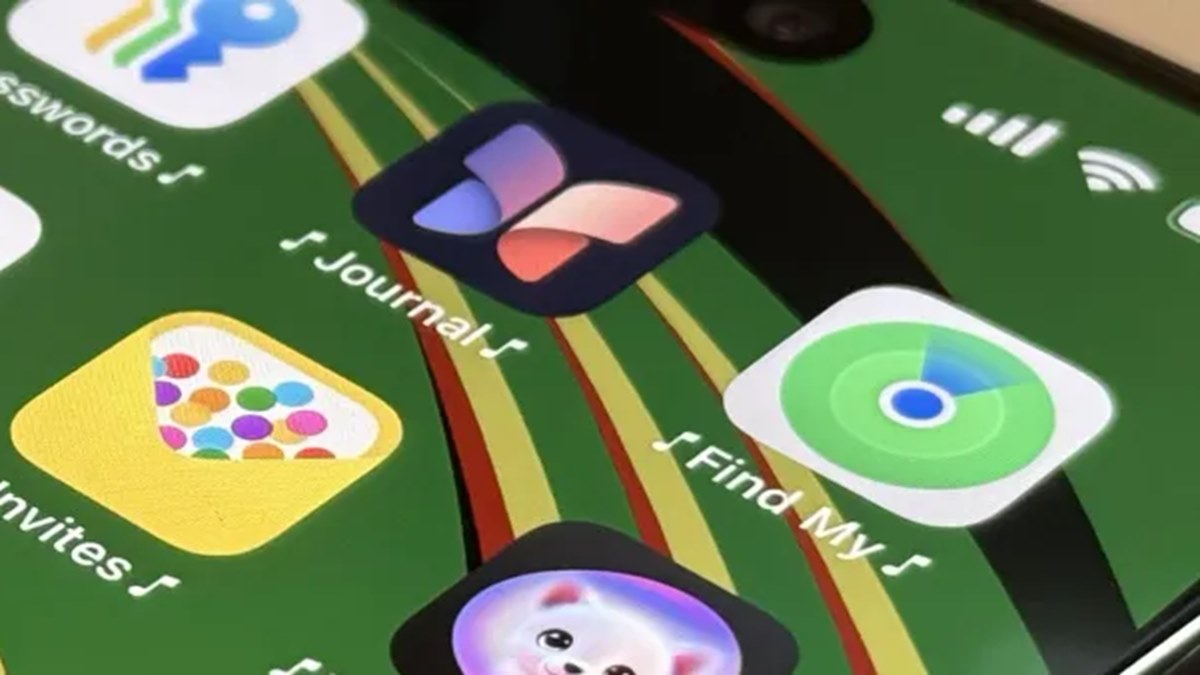
با استفاده از قابلیت اتوماسیون و شخصی سازی آیفون و آیپد، میتوانید هنگام باز کردن اپلیکیشنها صدایی دلخواه پخش کنید و تجربهای منحصربهفرد داشته باشید.


به گزارش تکراتو و به نقل از apple.gadgethacks، اگر به دنبال راهی برای شخصیسازی بیشتر آیفون یا آیپد خود هستید، میتوانید تنظیم کنید که هنگام باز کردن هر اپلیکیشن، یک صدای دلخواه پخش شود.
شخصی سازی آیفون با صدای دلخواه
این قابلیت به کمک اپلیکیشن Shortcuts اپل امکانپذیر است و میتواند هر بار که اپلیکیشنی را باز میکنید، صدایی مانند افکتهای نوستالژیک، صداهای علمی-تخیلی یا حتی پیامهای صوتی کوتاه اجرا کند.
تنظیم اتوماسیون برای اجرای صدا هنگام باز کردن اپلیکیشنها
ابتدا اپلیکیشن Shortcuts را در آیفون یا آیپد باز کنید. سپس وارد تب Automation شوید (در آیپد این گزینه در نوار کناری قرار دارد). روی آیکون + یا دکمه New Automation بزنید. از لیست گزینههای موجود، App را انتخاب کنید. این گزینه تضمین میکند که هر بار اپلیکیشن موردنظر شما باز شود، اتوماسیون فعال خواهد شد.
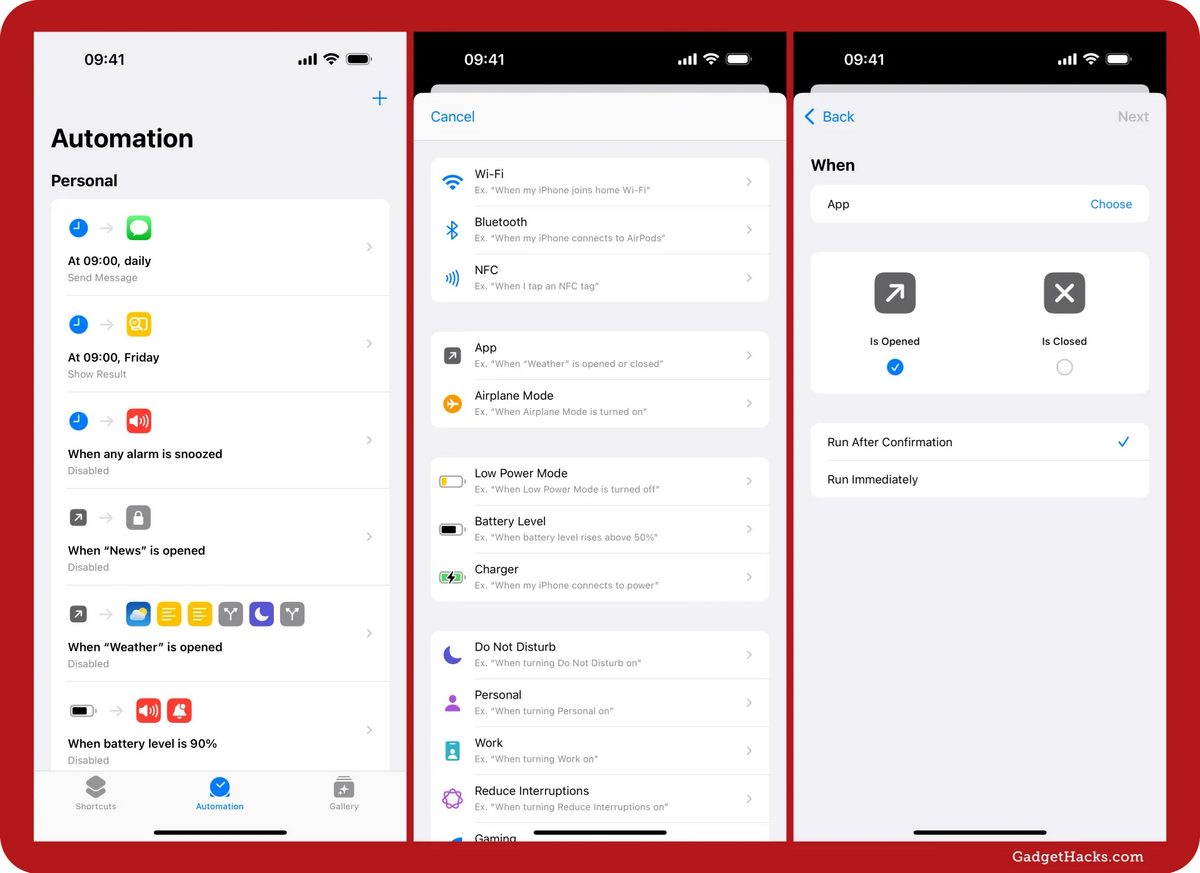
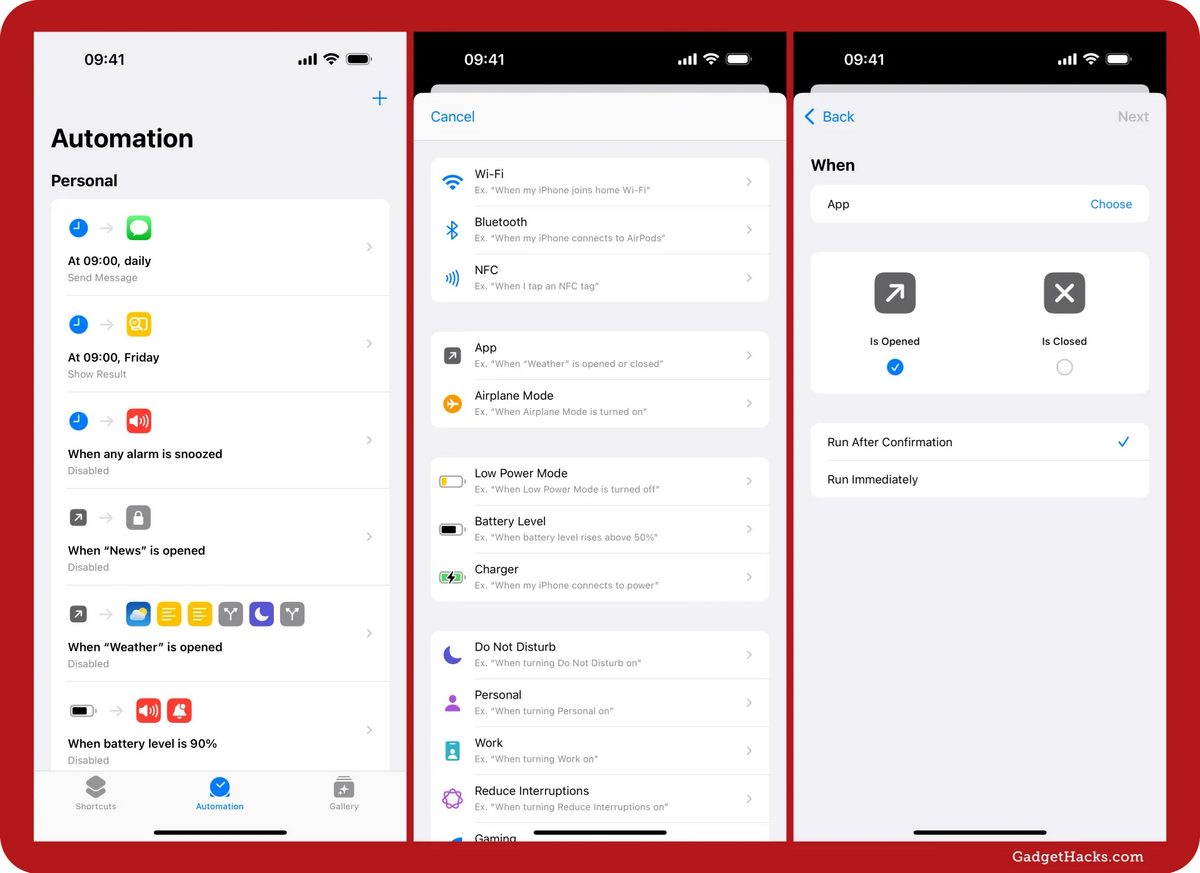 شخصی سازی آیفون
شخصی سازی آیفون
انتخاب اپلیکیشنهای موردنظر
در بخش App روی Choose بزنید تا لیستی از اپلیکیشنهای موجود در دستگاه نمایش داده شود. شما میتوانید یک یا چند اپلیکیشن را انتخاب کنید. برای مثال، اگر میخواهید هنگام باز کردن اپلیکیشنهای پرداخت مانند Apple Wallet یا Venmo صدای مخصوصی پخش شود، کافی است این اپلیکیشنها را در لیست علامت بزنید. سپس روی Done بزنید و مطمئن شوید گزینه Is Opened فعال باشد.
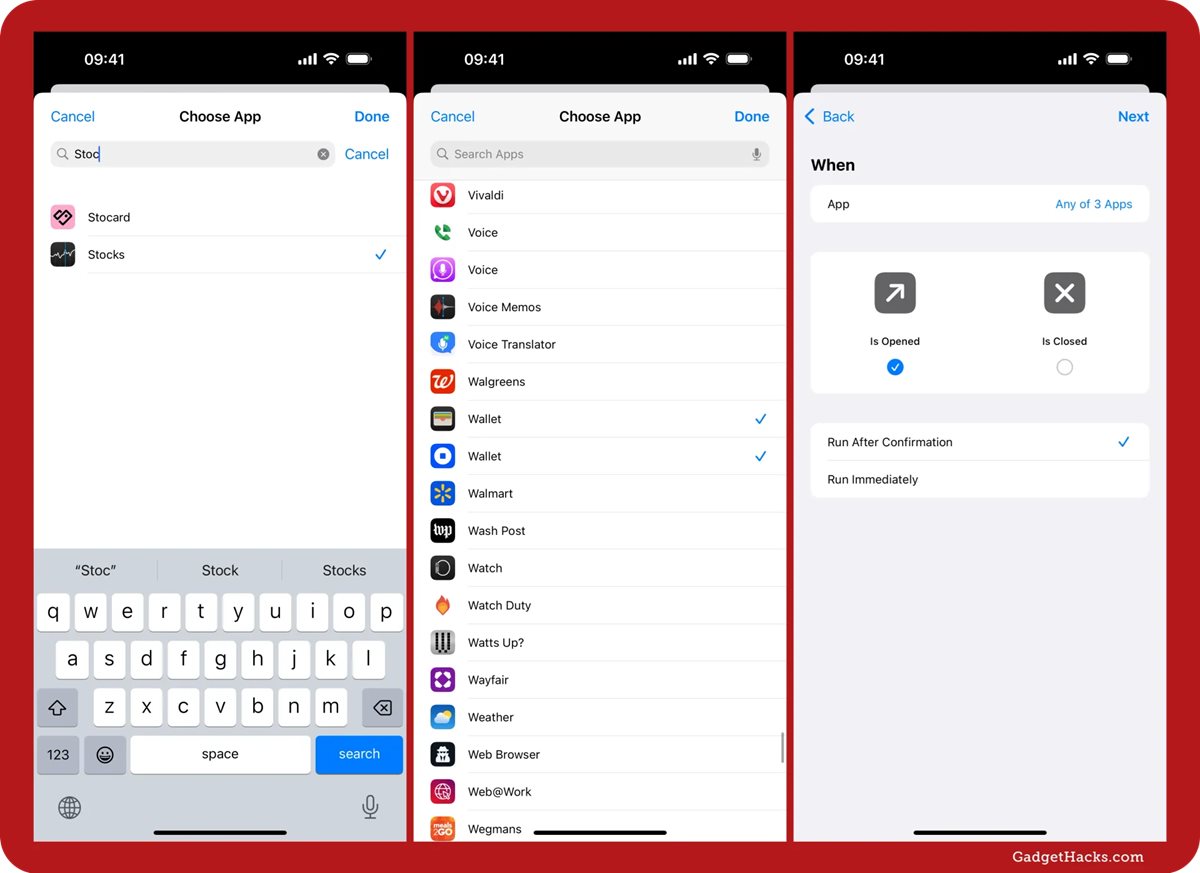
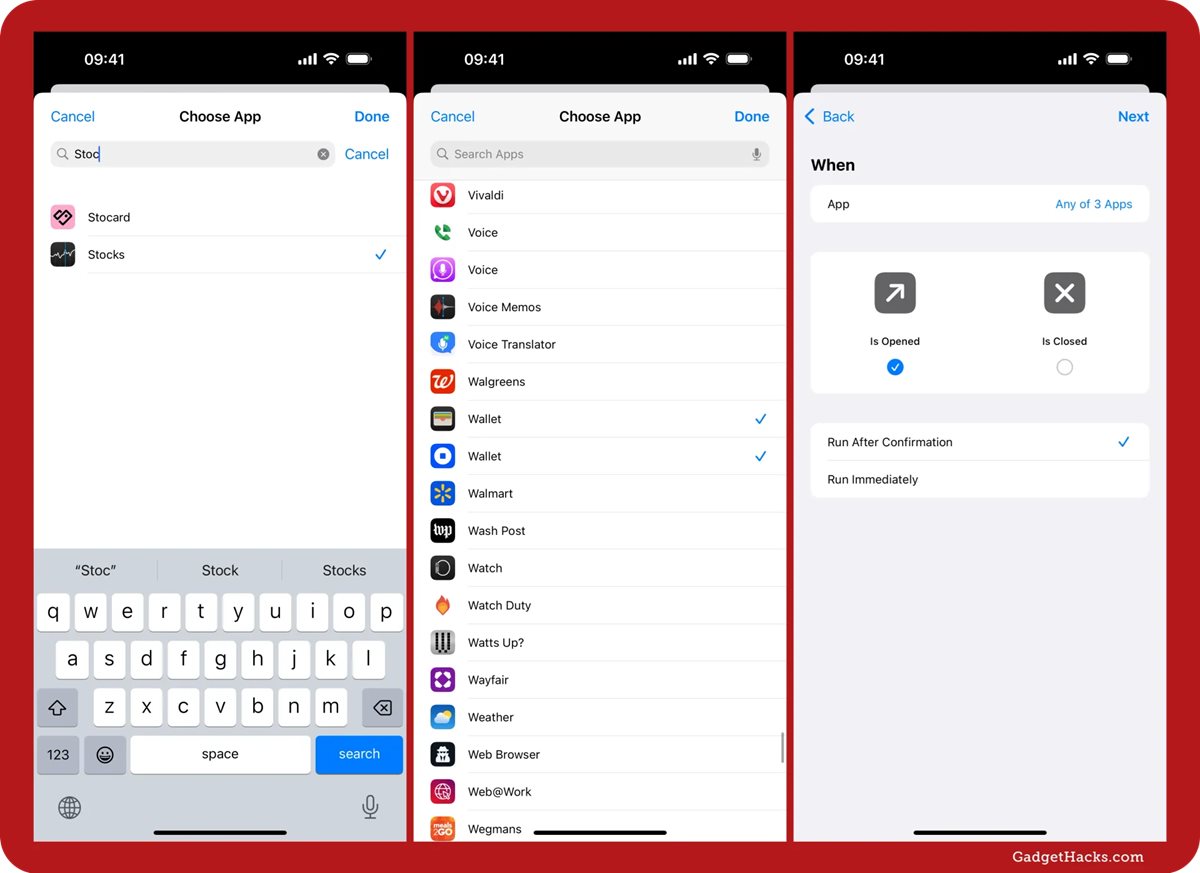
غیرفعال کردن تأیید اجرا برای پخش خودکار صدا
در مرحله بعد، گزینه Run After Confirmation را به Run Immediately تغییر دهید تا Shortcuts برای اجرای صدا از شما اجازه نخواهد. همچنین گزینه Notify When Run را غیرفعال کنید تا اعلان اضافی دریافت نکنید. سپس روی Next بزنید.
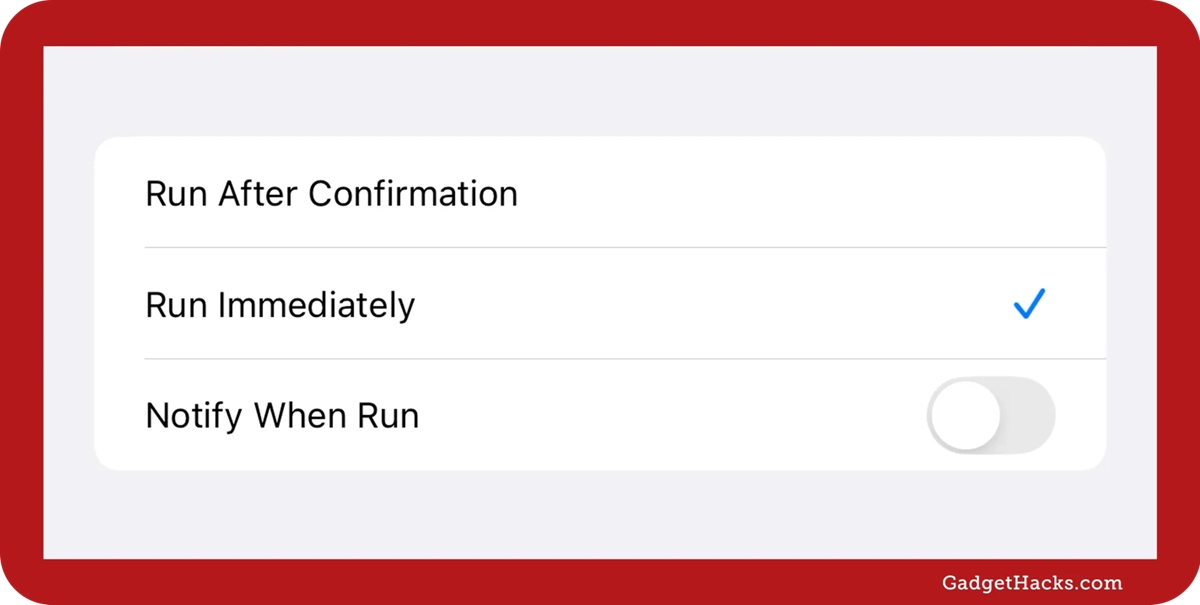
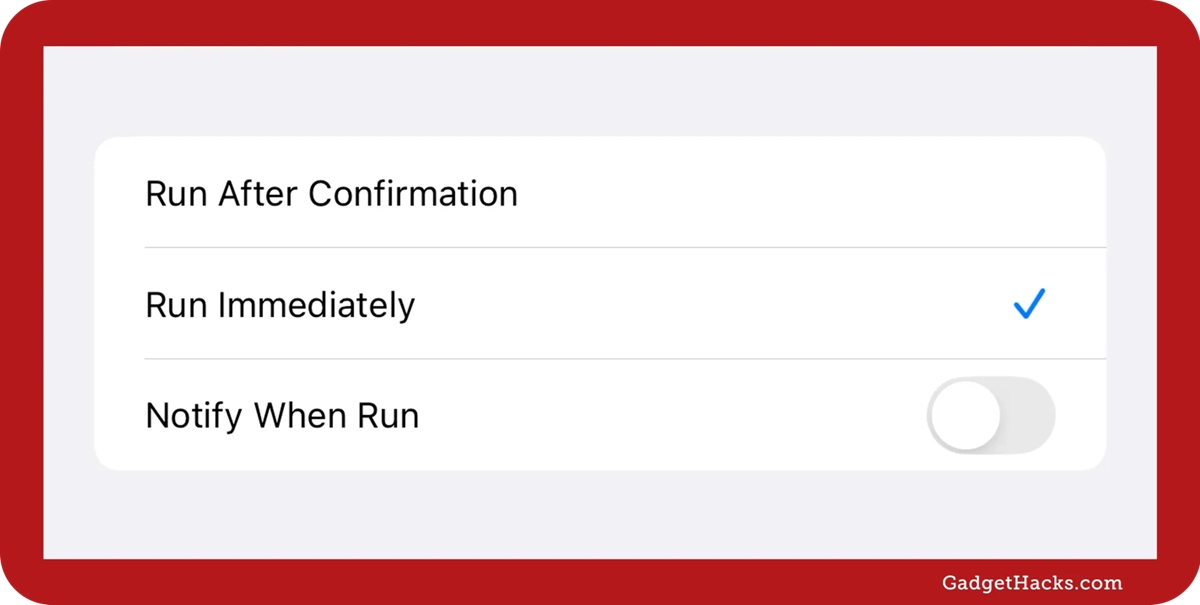 شخصی سازی آیفون
شخصی سازی آیفون
انتخاب منبع صدا
در صفحه بعد، گزینه New Blank Automation را انتخاب کنید و تصمیم بگیرید که از چه نوع صدایی استفاده خواهید کرد. اگر قصد دارید از صدای سیستم استفاده کنید، میتوانید از گزینه URL استفاده کنید. اگر صدای موردنظر شما در اپلیکیشن Files یا فضای ابری مانند Dropbox ذخیره شده است، گزینه File را انتخاب کنید.
استفاده از صدای داخلی سیستم
اگر قصد دارید از یکی از صداهای داخلی آیفون استفاده کنید، گزینه URL را به میانبر اضافه کنید. سپس آدرس فایل صوتی موردنظر را وارد کنید. برای مثال، برای صدای موفقیت پرداخت در اپلیکیشنهای مالی، میتوانید از آدرس زیر استفاده کنید:
file:///System/Library/Audio/UISounds/payment_success.caf
سپس به مرحله بعد بروید.
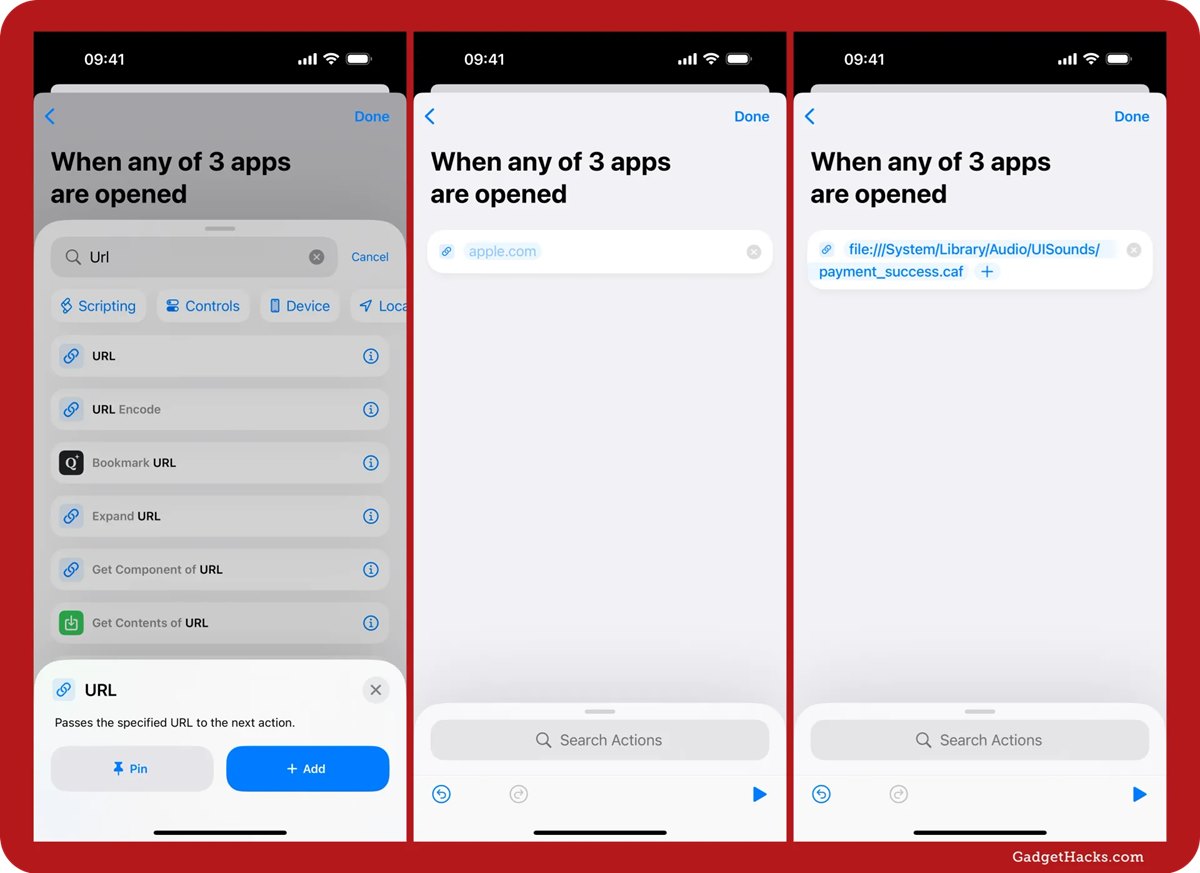
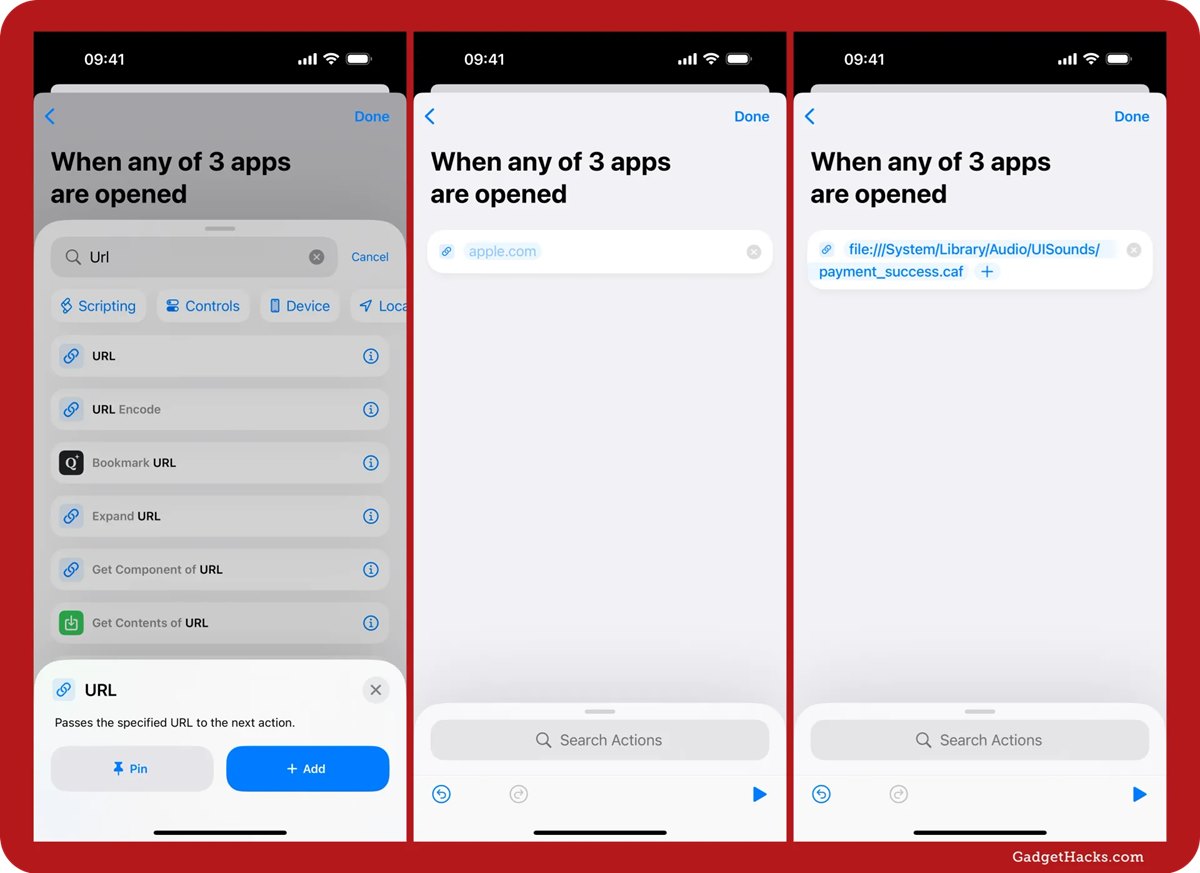
استفاده از فایل صوتی سفارشی
برای استفاده از یک فایل صوتی سفارشی، گزینه File را به میانبر اضافه کنید. این گزینه فایل مشخصشده را بهعنوان خروجی پردازش میکند. در این حالت، فایل موردنظر در اپلیکیشن Files آیفون یا آیپد شما قرار دارد.
نیازی به توضیح روش ساخت زنگ یا صدای هشدار شخصی نیست، اما اگر بخواهید، میتوانید این کار را انجام دهید. فقط مطمئن شوید که فایلها را در iCloud Drive، One My iPhone، On My iPad یا یک سرویس ابری سازگار ذخیره کنید. اگر فایل صوتی خود را از اینترنت دریافت کردهاید، آن را در مکانی ذخیره کنید که اپلیکیشن Files به آن دسترسی داشته باشد. بیشتر فرمتهای صوتی مانند caf، m4a، m4r و mp3 پشتیبانی میشوند.
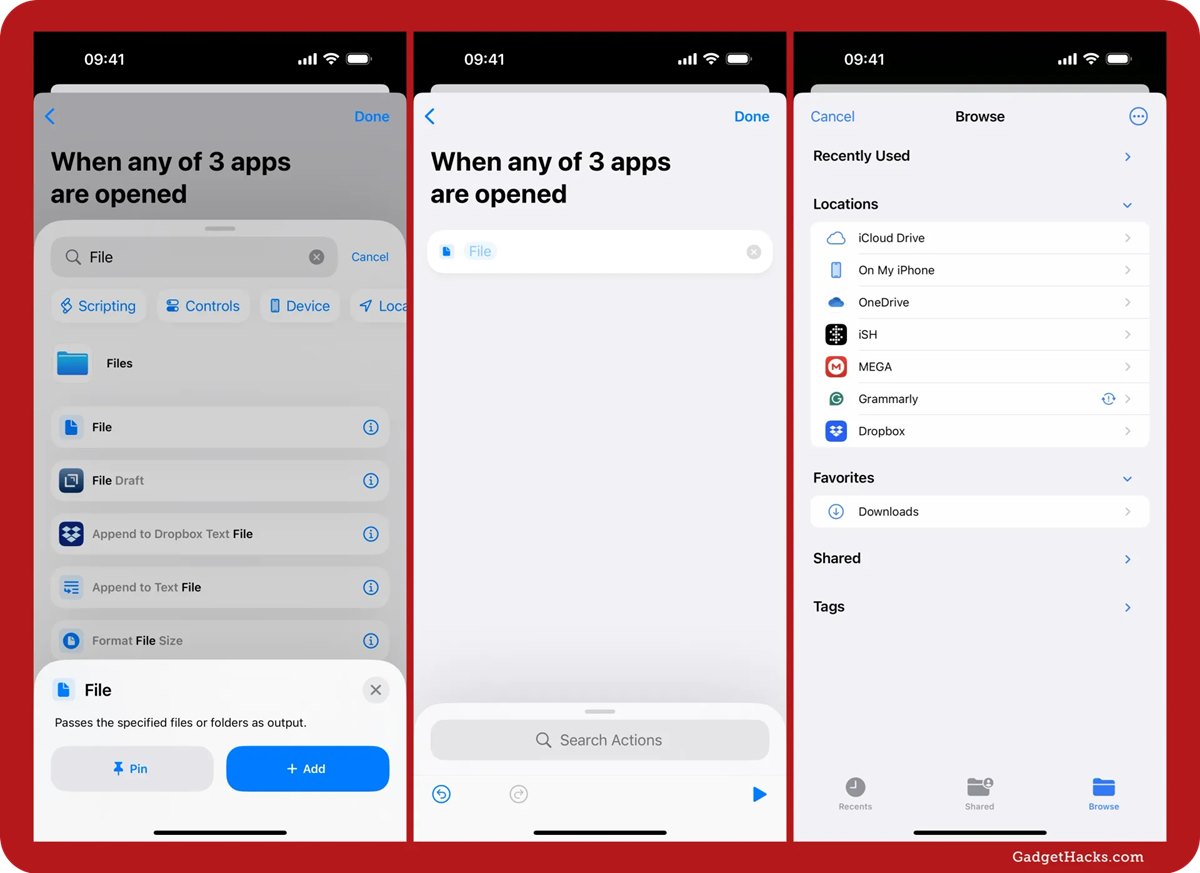
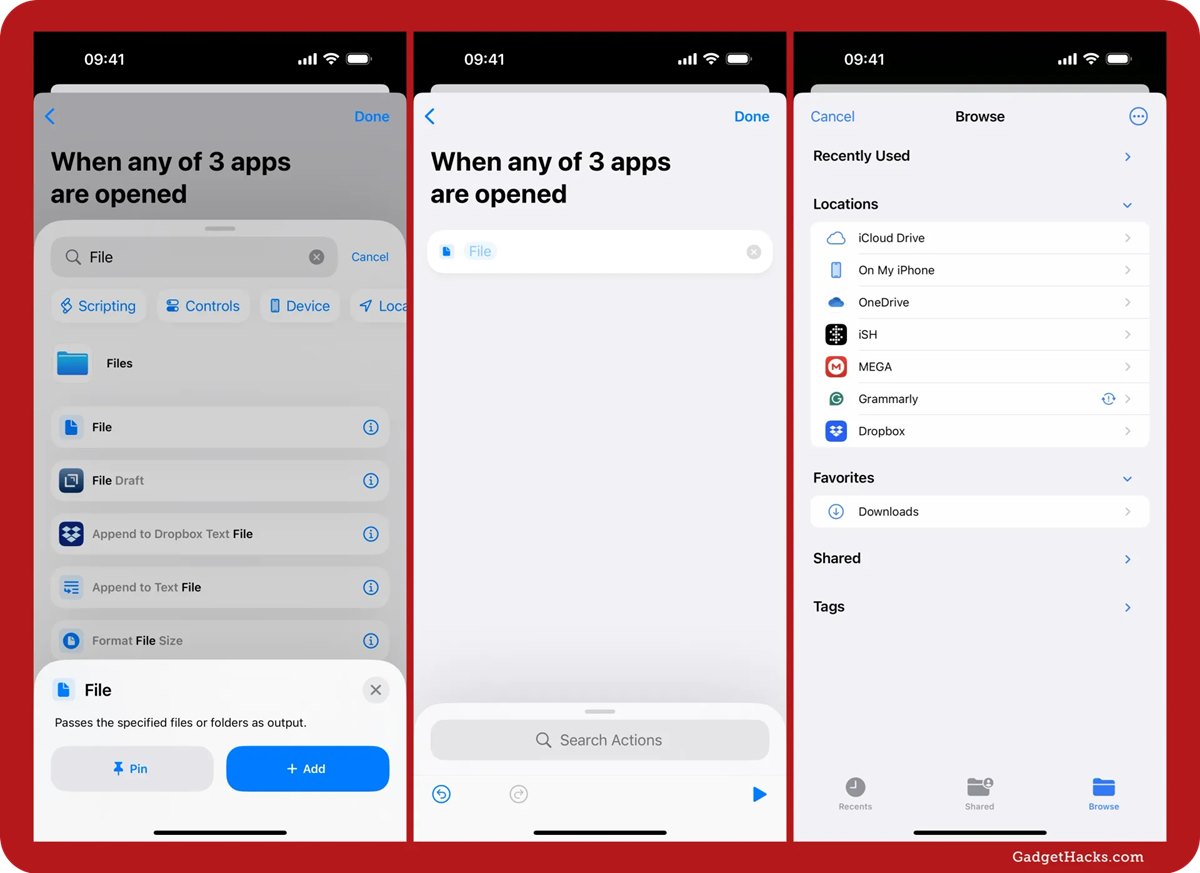 شخصی سازی آیفون
شخصی سازی آیفون
روی File بزنید و از کادر مربوطه فایل موسیقی یا افکت صوتی موردنظر خود را انتخاب کنید. سپس به محل ذخیره فایل بروید و آن را انتخاب کنید. مسیر فایل در کادر File نمایش داده خواهد شد. حالا به مرحله بعد بروید تا اقدام بعدی را اضافه کنید.
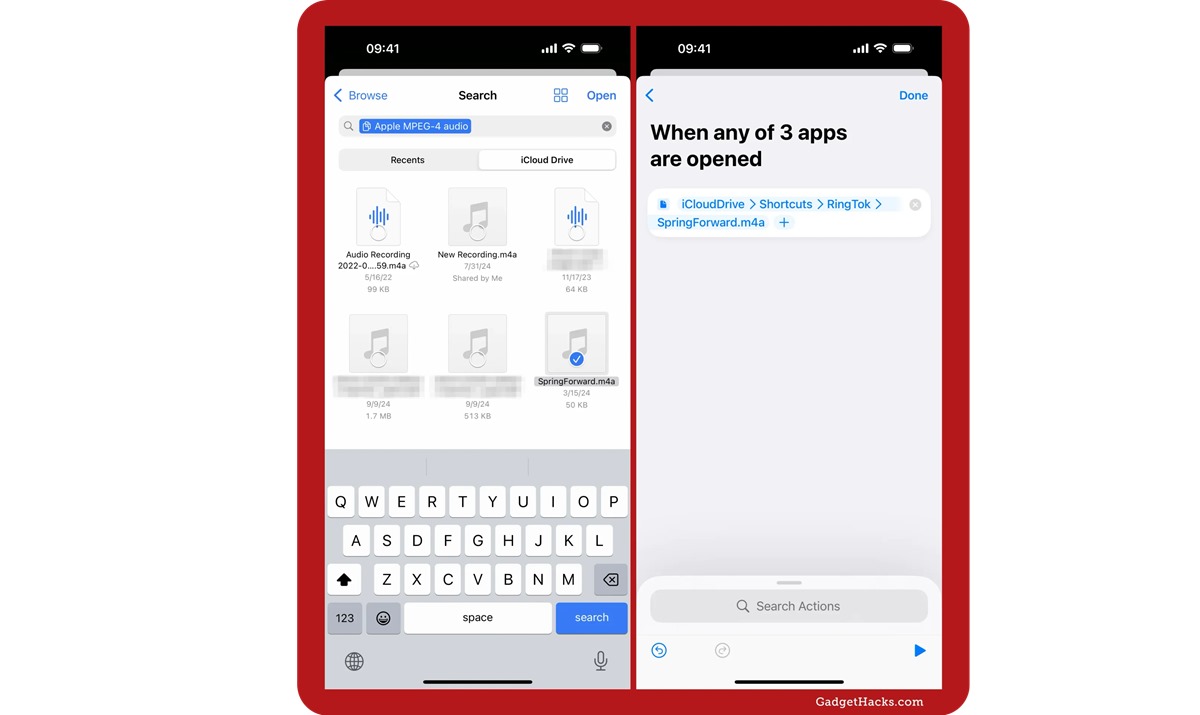
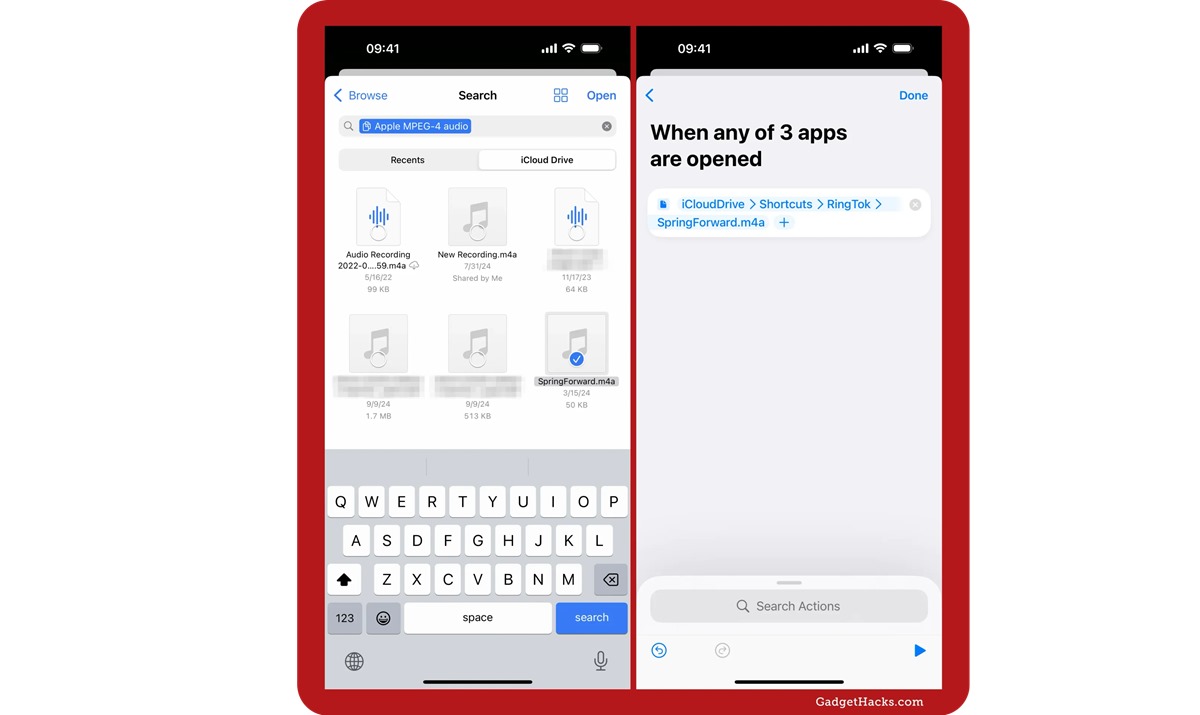
افزودن اقدام Play Sound
در این مرحله، گزینه Play Sound را به میانبر اضافه کنید. این گزینه وظیفه دارد فایل صوتی انتخابی شما را پخش کند. اگر از گزینه File استفاده کرده باشید، این مرحله بهصورت خودکار انجام میشود. اما اگر از گزینه URL استفاده کردهاید، باید روی دکمه > بزنید و گزینه Choose Variable را انتخاب کنید و سپس URL را تنظیم کنید.
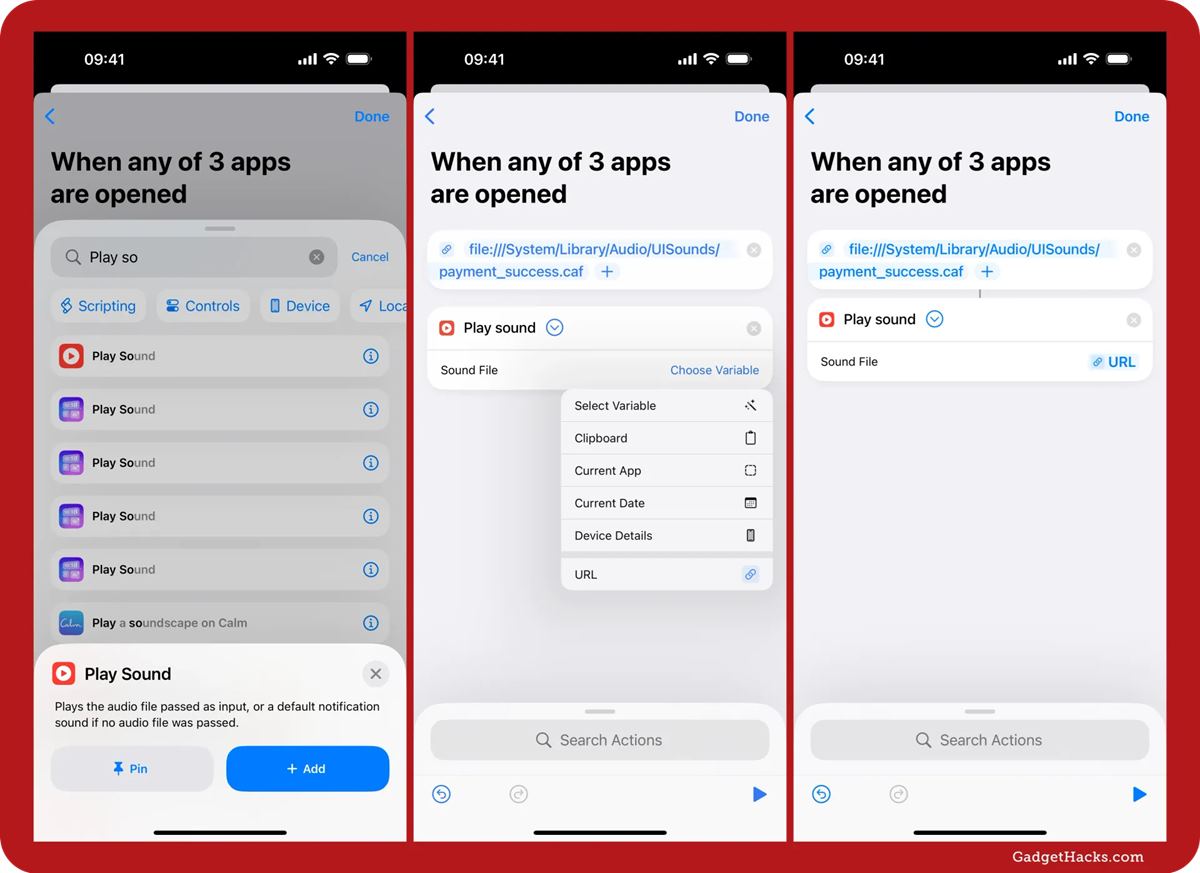
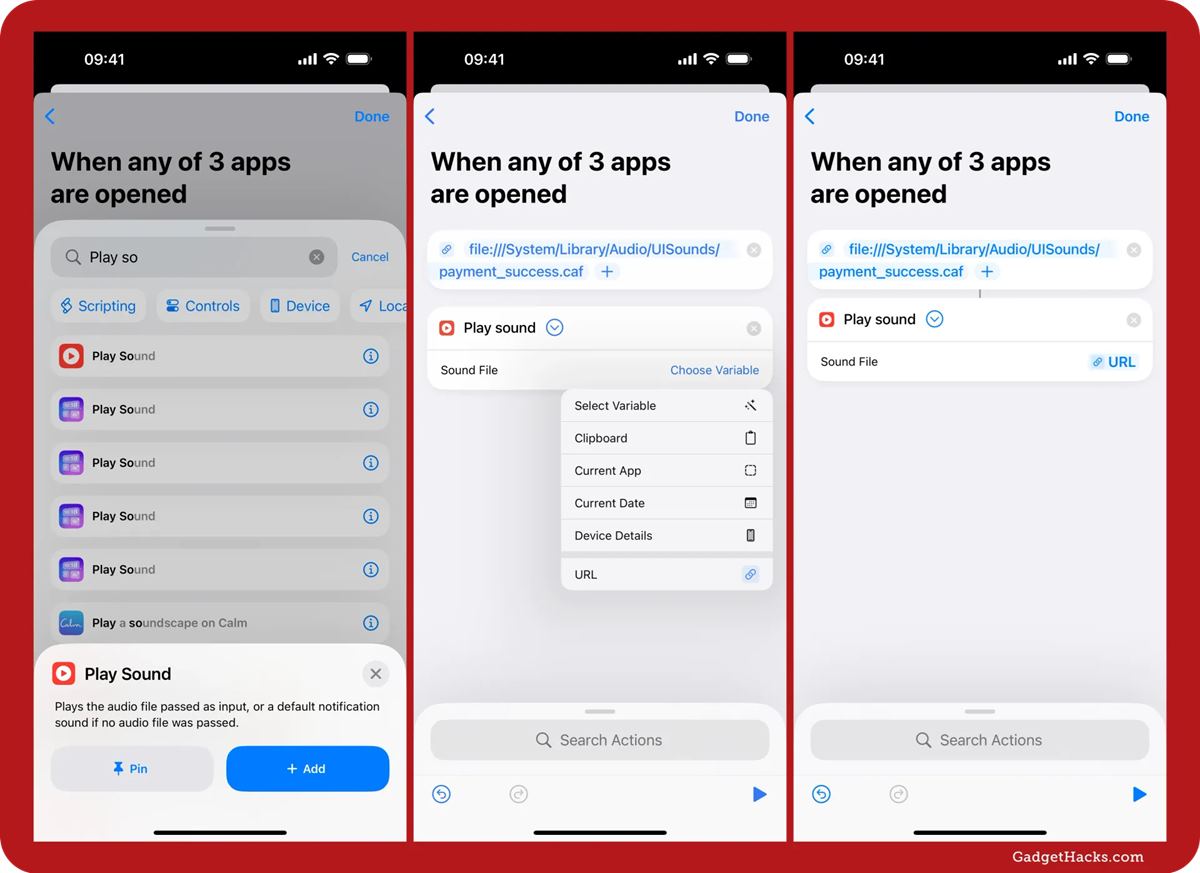 شخصی سازی آیفون
شخصی سازی آیفون
ذخیره و اجرای اتوماسیون
برای اطمینان از اجرای صحیح میانبر، میتوانید روی دکمه Play بزنید تا صدا را تست کنید. اگر همه چیز درست بود، روی Done بزنید تا تنظیمات ذخیره شود.
از صدای سفارشی هنگام اجرای اپلیکیشنها لذت ببرید
از این پس، هر بار که یکی از اپلیکیشنهای انتخابشده را باز کنید، آیفون یا آیپد شما بهطور خودکار صدای تعیینشده را پخش خواهد کرد. این ویژگی ساده اما جذاب، باعث میشود استفاده از گوشی شخصیتر و سرگرمکنندهتر شود.
آیفون
دانلود آهنگ

دیدگاهتان را بنویسید